Cara Menghilangkan Iklan dari Android
Metode Menghapus Iklan di Android Tanpa Aplikasi Tambahan

Bosan dengan iklan yang terus bermunculan di Androidmu? Tenang, kamu nggak perlu langsung buru-buru instal aplikasi tambahan untuk memblokirnya. Ada beberapa pengaturan bawaan Android yang bisa kamu manfaatkan untuk mengurangi, bahkan menghilangkan, iklan yang mengganggu aktivitasmu. Yuk, kita ulik trik-trik ampuhnya!
Menonaktifkan Iklan Berbasis Lokasi di Pengaturan Android
Iklan seringkali muncul berdasarkan lokasi kita. Dengan menonaktifkan fitur ini, kamu bisa mengurangi jumlah iklan yang relevan dengan lokasi. Caranya cukup mudah. Buka menu Pengaturan di HP Androidmu, lalu cari opsi Lokasi. Di dalam menu Lokasi, kamu akan menemukan pilihan untuk menonaktifkan riwayat lokasi atau memilih aplikasi mana saja yang boleh mengakses lokasi. Dengan membatasi akses lokasi, kamu bisa mengurangi jumlah iklan yang ditargetkan berdasarkan lokasi.
Menonaktifkan Personalisasi Iklan di Aplikasi Google
Google adalah salah satu platform terbesar yang menampilkan iklan. Dengan menonaktifkan personalisasi iklan di Google, kamu bisa mengurangi frekuensi iklan yang muncul di berbagai aplikasi dan layanan Google. Buka aplikasi Pengaturan Google, lalu cari menu Iklan. Di sana, kamu akan menemukan opsi untuk menonaktifkan personalisasi iklan. Setelah dinonaktifkan, iklan masih akan muncul, tapi akan lebih umum dan kurang relevan dengan kebiasaan browsingmu.
Memblokir Iklan pada Browser Bawaan Android
Browser bawaan Android juga sering menampilkan iklan. Meskipun tidak semua iklan bisa diblokir sepenuhnya, kamu bisa menggunakan fitur bawaan atau ekstensi browser untuk membatasi iklan yang muncul. Beberapa browser memungkinkan pengaturan untuk memblokir iklan pihak ketiga. Cari opsi Pengaturan pada browsermu, lalu cek menu Privasi atau Blokir Pop-up. Fitur ini mungkin berbeda-beda namanya tergantung tipe browser yang kamu gunakan.
Perbandingan Efektivitas Tiga Metode Mengurangi Iklan
| Metode | Tingkat Efektivitas | Kemudahan | Kekurangan |
|---|---|---|---|
| Menonaktifkan Iklan Berbasis Lokasi | Sedang (mengurangi iklan yang relevan dengan lokasi) | Mudah | Tidak menghilangkan semua iklan |
| Menonaktifkan Personalisasi Iklan Google | Sedang (mengurangi iklan yang relevan dengan aktivitas online) | Mudah | Tidak menghilangkan semua iklan |
| Memblokir Iklan di Browser | Rendah hingga Sedang (bergantung pada browser dan ekstensi) | Sedang (membutuhkan riset pengaturan browser) | Tidak semua iklan bisa diblokir, mungkin berpengaruh pada fungsi website tertentu |
Mengelola Izin Aplikasi untuk Membatasi Akses Data
Banyak aplikasi menggunakan data pribadi untuk menampilkan iklan yang lebih relevan. Dengan mengelola izin aplikasi, kamu bisa membatasi akses aplikasi terhadap data yang digunakan untuk menampilkan iklan. Buka menu Pengaturan, lalu pilih Aplikasi atau Aplikasi & Notifikasi. Pilih aplikasi yang kamu curigai menampilkan banyak iklan, lalu periksa izin aksesnya. Kamu bisa menonaktifkan akses ke lokasi, mikrofon, kamera, dan kontak, yang sering digunakan untuk menargetkan iklan.
Menggunakan Aplikasi Pemblokir Iklan
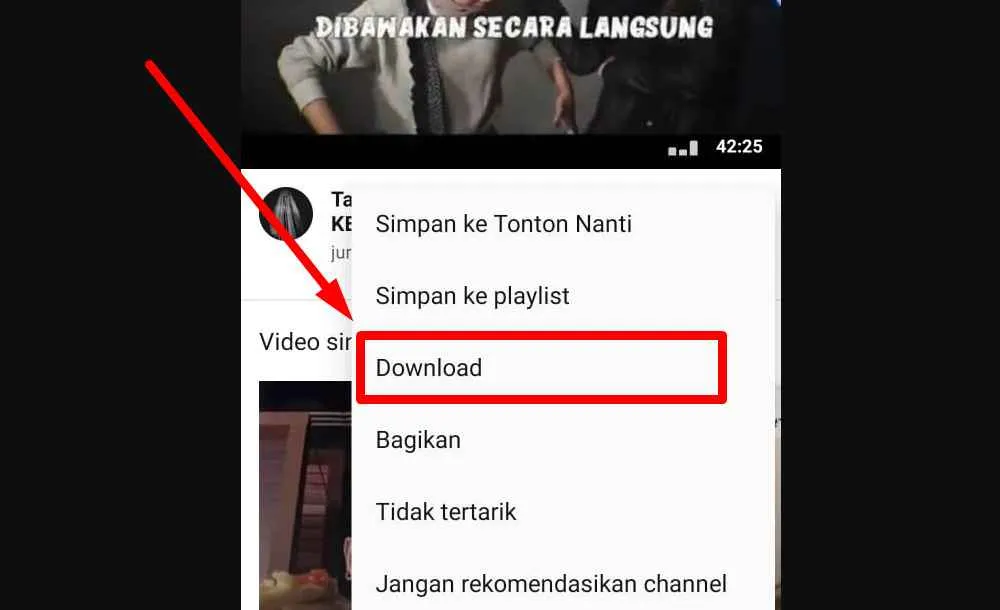
Bosan dijejali iklan yang muncul tiba-tiba saat asyik main game atau browsing? Tenang, Sobat! Ada solusi praktisnya, yaitu dengan menggunakan aplikasi pemblokir iklan. Aplikasi-aplikasi ini bekerja dengan cara memblokir akses ke server iklan, sehingga iklan tidak akan muncul di aplikasi dan website yang kamu gunakan. Namun, perlu diingat, pemilihan aplikasi yang tepat sangat penting untuk menghindari potensi masalah keamanan.
Berikut ini beberapa aplikasi pemblokir iklan populer di Google Play Store beserta cara instalasi dan konfigurasinya, serta perbandingan fitur-fitur unggulannya. Yuk, simak!
Aplikasi Pemblokir Iklan Populer di Google Play Store
Ada banyak aplikasi pemblokir iklan di Google Play Store, tapi tiga aplikasi ini cukup populer dan banyak direkomendasikan: AdGuard, Blokada, dan Adblock Plus. Ketiganya menawarkan fitur yang cukup komprehensif, namun dengan pendekatan dan kelebihan masing-masing.
Instalasi dan Konfigurasi Aplikasi Pemblokir Iklan
- AdGuard: Instalasi AdGuard sama seperti aplikasi Android lainnya. Setelah terinstal, buka aplikasinya. Kamu akan diminta untuk memberikan izin akses, seperti akses ke jaringan. Setelah izin diberikan, AdGuard akan otomatis mulai memblokir iklan. Pengaturan lanjutan dapat diakses melalui menu pengaturan aplikasi, memungkinkan kamu untuk menyesuaikan tingkat pemblokiran iklan sesuai keinginan.
- Blokada: Blokada juga memiliki proses instalasi yang mudah. Setelah terpasang, aktifkan VPN di dalam aplikasi. Blokada bekerja dengan menggunakan VPN untuk memblokir iklan pada tingkat jaringan. Kamu dapat menyesuaikan pengaturan pemblokiran iklan, misalnya memblokir iklan berdasarkan kategori atau website tertentu.
- Adblock Plus: Adblock Plus juga mudah diinstal. Setelah instalasi, aplikasi akan secara otomatis mulai memblokir iklan di browser dan aplikasi yang didukung. Penggunaannya cukup sederhana, walaupun fitur kustomisasinya mungkin sedikit lebih terbatas dibandingkan dengan AdGuard atau Blokada.
Perbandingan Fitur Utama Aplikasi Pemblokir Iklan
Berikut perbandingan fitur utama ketiga aplikasi tersebut:
- AdGuard: Menawarkan pemblokiran iklan yang komprehensif, termasuk pemblokiran pelacak dan malware. Memiliki antarmuka yang user-friendly dan pengaturan yang fleksibel. Tersedia versi gratis dan berbayar.
- Blokada: Berfokus pada pemblokiran iklan melalui VPN, sehingga efektif untuk memblokir iklan di berbagai aplikasi dan website. Tersedia versi gratis dan berbayar, dengan versi berbayar menawarkan fitur tambahan seperti pemblokiran iklan yang lebih agresif.
- Adblock Plus: Terkenal dengan kemudahan penggunaannya. Efektif dalam memblokir iklan di browser dan beberapa aplikasi. Versi gratisnya sudah cukup efektif untuk sebagian besar pengguna.
Tabel Perbandingan Fitur
| Nama Aplikasi | Fitur Utama | Keunggulan | Kekurangan |
|---|---|---|---|
| AdGuard | Pemblokiran iklan, pelacak, dan malware; antarmuka user-friendly; pengaturan fleksibel | Komprehensif, mudah digunakan | Versi gratis mungkin memiliki batasan fitur |
| Blokada | Pemblokiran iklan via VPN; efektif di berbagai aplikasi; pengaturan kustomisasi yang luas | Efektif memblokir iklan di berbagai platform | Penggunaan VPN dapat sedikit menguras baterai |
| Adblock Plus | Pemblokiran iklan di browser dan aplikasi tertentu; kemudahan penggunaan | Sederhana dan mudah digunakan | Fitur kustomisasi yang lebih terbatas |
Potensi Risiko Keamanan Aplikasi Pemblokir Iklan
Meskipun bermanfaat, penggunaan aplikasi pemblokir iklan juga memiliki potensi risiko keamanan. Beberapa aplikasi mungkin mengandung malware atau spyware yang dapat membahayakan perangkatmu. Pastikan kamu mengunduh aplikasi dari sumber terpercaya, seperti Google Play Store, dan selalu perhatikan izin akses yang diminta oleh aplikasi. Aplikasi yang meminta akses yang berlebihan mungkin perlu diwaspadai. Selalu update aplikasi pemblokir iklanmu ke versi terbaru untuk mendapatkan patch keamanan terbaru. Jangan ragu untuk membaca review pengguna lain sebelum menginstal aplikasi pemblokir iklan.
Mengatasi Iklan yang Sulit Dihilangkan
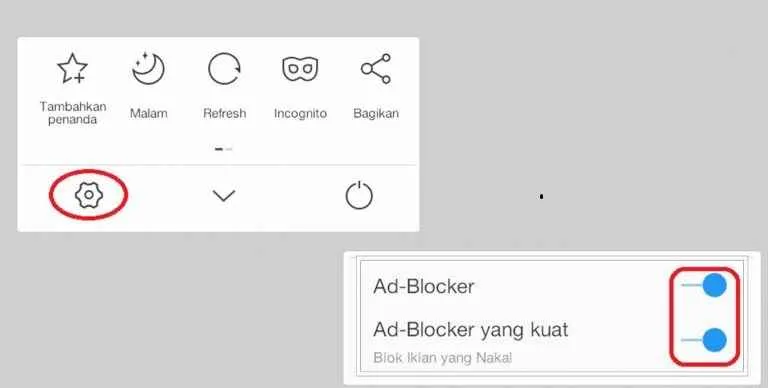
Meskipun sudah pakai aplikasi pemblokir iklan, kadang iklan bandel masih nempel di Android? Tenang, Sobat! Bukan cuma kamu yang ngalamin. Iklan-iklan yang membandel ini seringkali muncul dari sumber yang tak terduga. Berikut beberapa cara ampuh untuk mengatasi iklan-iklan yang seakan tak mau hilang.
Langkah Mengatasi Iklan yang Tetap Muncul
Ada beberapa hal yang bisa kamu coba jika aplikasi pemblokir iklanmu masih kalah sama iklan-iklan membandel. Pertama, pastikan aplikasi pemblokir iklanmu sudah diupdate ke versi terbaru. Versi lama mungkin nggak mampu menangani jenis iklan terbaru. Kedua, coba restart HP kamu. Kadang, sistem Android perlu sedikit ‘dipaksa’ untuk mengenali perubahan yang kamu buat. Ketiga, coba ganti aplikasi pemblokir iklan. Setiap aplikasi punya algoritma dan kemampuan yang berbeda dalam memblokir iklan.
- Perbarui aplikasi pemblokir iklan.
- Restart perangkat Android.
- Gunakan aplikasi pemblokir iklan yang berbeda.
- Cek izin aplikasi pemblokir iklan, pastikan semua izin sudah diberikan.
Mengatasi Iklan dari Aplikasi Sistem atau Aplikasi Pra-instal
Iklan yang muncul dari aplikasi sistem atau aplikasi pra-instal memang lebih tricky. Kamu nggak bisa sembarangan hapus atau blokir aplikasi-aplikasi ini. Namun, ada beberapa cara untuk menguranginya. Salah satunya adalah dengan membatasi akses internet aplikasi tersebut. Caranya, masuk ke pengaturan Android, lalu cari menu ‘Penggunaan Data’ atau ‘Data Usage’. Di sana, kamu bisa melihat pemakaian data setiap aplikasi dan membatasi akses internet untuk aplikasi-aplikasi yang sering menampilkan iklan.
Alternatif lain, cari tahu apakah ada pembaruan untuk aplikasi sistem tersebut. Kadang, pembaruan aplikasi bisa memperbaiki bug yang menyebabkan munculnya iklan. Jika semua cara di atas gagal, pertimbangkan untuk melakukan factory reset. Tapi, ingat untuk backup data pentingmu terlebih dahulu ya!
Tips Tambahan Meminimalisir Iklan
Pastikan selalu mengunduh aplikasi dari sumber terpercaya seperti Google Play Store. Hindari menginstal aplikasi dari sumber yang tidak dikenal karena berpotensi mengandung malware yang menampilkan iklan yang mengganggu. Rajin membersihkan cache dan data aplikasi juga bisa membantu mengurangi iklan.
Solusi Alternatif Mengakses Konten Tanpa Iklan
Bosan dengan iklan yang terus muncul? Ada beberapa alternatif yang bisa kamu coba. Salah satunya adalah dengan berlangganan layanan streaming atau aplikasi berbayar yang bebas iklan. Biaya berlangganan mungkin sedikit lebih mahal, tapi kamu akan terbebas dari gangguan iklan yang menyebalkan. Alternatif lainnya, cari situs web atau aplikasi yang menyediakan konten serupa tanpa iklan. Meskipun pilihannya mungkin lebih terbatas, ini bisa menjadi solusi yang efektif.
Cara Melaporkan Iklan yang Mengganggu atau Berbahaya
Jika kamu menemukan iklan yang sangat mengganggu atau bahkan berbahaya (misalnya, iklan yang mengandung konten dewasa atau malware), segera laporkan! Biasanya, aplikasi atau situs web menyediakan fitur untuk melaporkan iklan. Manfaatkan fitur tersebut dan berikan informasi selengkap mungkin tentang iklan yang kamu laporkan. Selain itu, kamu juga bisa melaporkan ke pihak berwenang terkait jika iklan tersebut mengandung unsur ilegal atau berbahaya.
Pengaturan Privasi dan Pengaruhnya terhadap Iklan
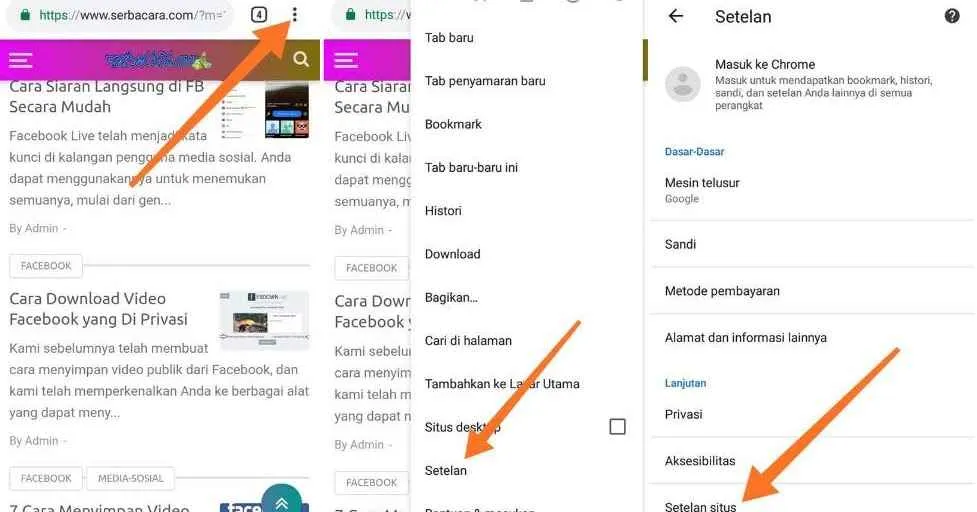
Bosan dijejali iklan yang nggak relevan di HP Android kamu? Tenang, kamu bisa mengurangi bahkan menghilangkannya dengan mengutak-atik pengaturan privasi. Ternyata, seberapa banyak dan jenis iklan yang muncul di layar tergantung banget sama data pribadi yang kamu izinkan aplikasi akses. Yuk, kita bongkar rahasia pengaturan privasi dan dampaknya terhadap banjir iklan di HP kamu!
Pengaruh Pengaturan Lokasi terhadap Penargetan Iklan
Fitur lokasi di HP kamu itu kayak magnet bagi para pengiklan. Bayangkan, aplikasi tahu persis di mana kamu berada, dan bisa menargetkan iklan berdasarkan lokasi. Misalnya, kalau kamu lagi di sekitar mall, tiba-tiba muncul iklan promo diskon baju atau makanan di mall tersebut. Begitu pula sebaliknya, jika lokasi dimatikan, iklan yang ditargetkan berdasarkan lokasi akan berkurang.
Dengan mematikan akses lokasi untuk aplikasi tertentu atau bahkan seluruhnya (kecuali aplikasi yang memang benar-benar membutuhkannya, seperti maps), kamu bisa mengurangi jumlah iklan yang muncul berdasarkan lokasi. Jangan khawatir, mematikan lokasi nggak akan bikin HP kamu jadi batu bata, kok!
Pengaruh Riwayat Pencarian dan Aktivitas Aplikasi terhadap Iklan
Pernah search barang tertentu di Google atau aplikasi belanja online? Nah, data pencarianmu itu jadi bahan bakar bagi para pengiklan untuk menampilkan iklan yang super relevan (atau malah bikin kamu geregetan). Begitu pula dengan aktivitas di aplikasi lain, data penggunaan aplikasi akan dianalisis untuk menyajikan iklan yang relevan. Misalnya, kamu sering menggunakan aplikasi edit foto, maka iklan aplikasi edit foto atau aksesoris kamera akan muncul.
Untuk mengurangi iklan yang muncul berdasarkan riwayat pencarian dan aktivitas aplikasi, kamu bisa membersihkan data penelusuran dan riwayat aplikasi secara berkala. Cara ini akan membuat profil iklanmu jadi kurang “lengkap” sehingga iklan yang ditampilkan pun akan lebih acak dan mungkin tidak se-personal sebelumnya.
Langkah-langkah Mengoptimalkan Pengaturan Privasi
- Buka Pengaturan di HP Android kamu.
- Cari menu Privasi atau Google (tergantung versi Android).
- Atur Akses Lokasi menjadi “Tidak Diizinkan” atau “Hanya saat aplikasi digunakan” untuk aplikasi yang tidak memerlukan akses lokasi secara terus-menerus.
- Hapus Riwayat Pencarian di Google dan aplikasi lain yang kamu gunakan.
- Bersihkan Data Penjelajahan dan Cache di browser kamu.
- Atur Pengaturan Iklan di Google (bisa diakses melalui browser atau aplikasi Google) untuk membatasi personalisasi iklan.
- Periksa Izin Aplikasi dan cabut izin akses data yang tidak perlu untuk aplikasi-aplikasi tertentu.
Contoh Pengurangan Iklan Setelah Mengoptimalkan Pengaturan Privasi
Misalnya, sebelum mengoptimalkan pengaturan privasi, kamu mungkin melihat puluhan iklan setiap harinya, banyak yang berkaitan dengan produk yang baru saja kamu cari di internet. Setelah kamu membersihkan riwayat pencarian, menonaktifkan akses lokasi, dan membatasi personalisasi iklan, jumlah iklan yang muncul bisa berkurang secara signifikan, mungkin hanya beberapa iklan saja setiap harinya, dan jenis iklannya pun akan lebih beragam dan kurang relevan.
Simpulan Akhir
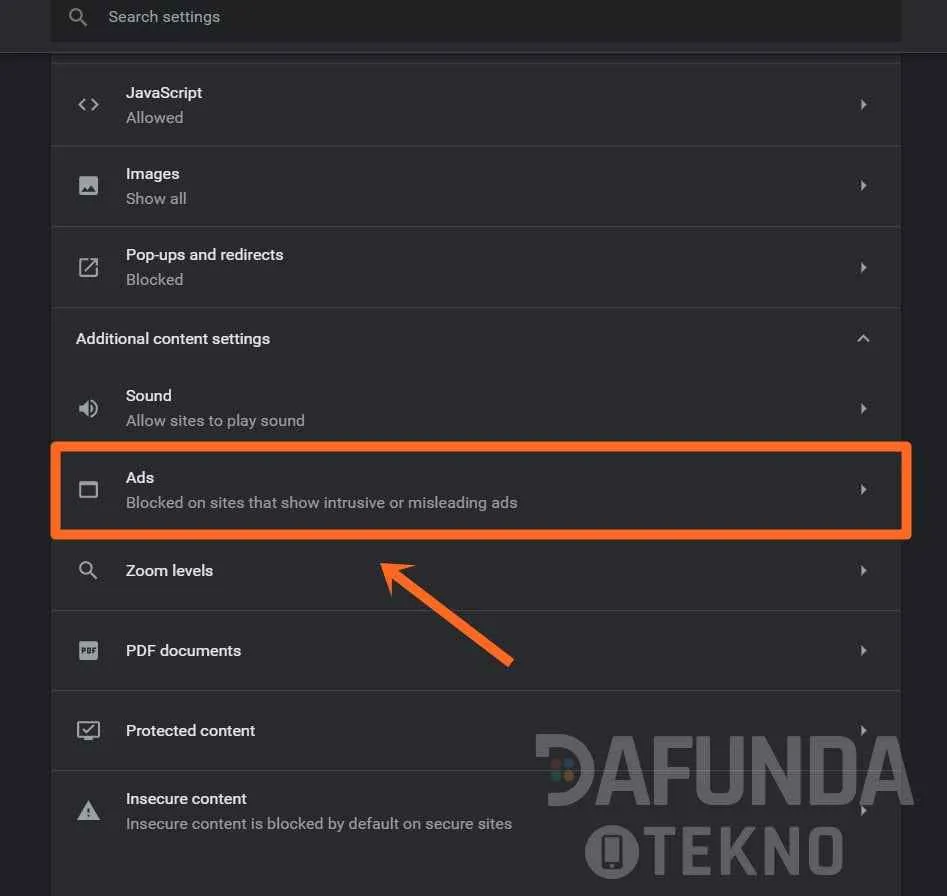
Nah, itu dia beberapa cara ampuh untuk mengucapkan selamat tinggal pada iklan-iklan yang mengganggu di Androidmu. Dari pengaturan sistem hingga aplikasi pemblokir iklan, kamu punya banyak pilihan untuk menciptakan pengalaman penggunaan yang lebih nyaman. Jangan ragu untuk mencoba metode-metode di atas dan temukan cara yang paling efektif untuk perangkat dan preferensi kamu. Selamat menikmati Android tanpa gangguan iklan yang berlebihan!


What's Your Reaction?
-
0
 Like
Like -
0
 Dislike
Dislike -
0
 Funny
Funny -
0
 Angry
Angry -
0
 Sad
Sad -
0
 Wow
Wow








